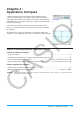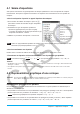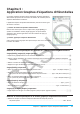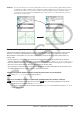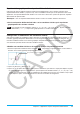User Manual
Table Of Contents
- Table des matières
- Chapitre 1 : Bases
- Chapitre 2 : Application Principale
- 2-1 Calculs de base
- 2-2 Emploi de l’historique des calculs
- 2-3 Calculs de fonctions
- 2-4 Calculs de listes
- 2-5 Calculs de matrices et de vecteurs
- 2-6 Spécification d’une base numérique
- 2-7 Emploi du menu Action
- 2-8 Emploi du menu Interactif
- 2-9 Emploi de l’application Principale en combinaison avec d’autres applications
- 2-10 Utilisation de la fonction Vérifier
- 2-11 Emploi de Probabilité
- 2-12 Exécution d’un programme dans l’application Principale
- Chapitre 3 : Application Graphe & Table
- Chapitre 4 : Application Coniques
- Chapitre 5 : Application Graphes d’équations différentielles
- 5-1 Représentation graphique d’une équation différentielle
- 5-2 Tracé de graphes d’une fonction de type f(x) et de graphes d’une fonction paramétrique
- 5-3 Visualisation des coordonnées d’un graphe
- 5-4 Représentation graphique d’une expression ou valeur en la déposant dans la fenêtre graphique d’équation différentielle
- Chapitre 6 : Application Suites
- Chapitre 7 : Application Statistiques
- Chapitre 8 : Application Géométrie
- Chapitre 9 : Application Résolution numérique
- Chapitre 10 : Application eActivity
- Chapitre 11 : Application Finances
- Chapitre 12 : Application Programme
- Chapitre 13 : Application Spreadsheet
- Chapitre 14 : Application Graphe 3D
- Chapitre 15 : Application Plot Image
- Chapitre 16 : Application Calcul différentiel interactif
- Chapitre 17 : Application Physium
- Chapitre 18 : Application Système
- Chapitre 19 : Communication de données
- Appendice
- Mode Examen
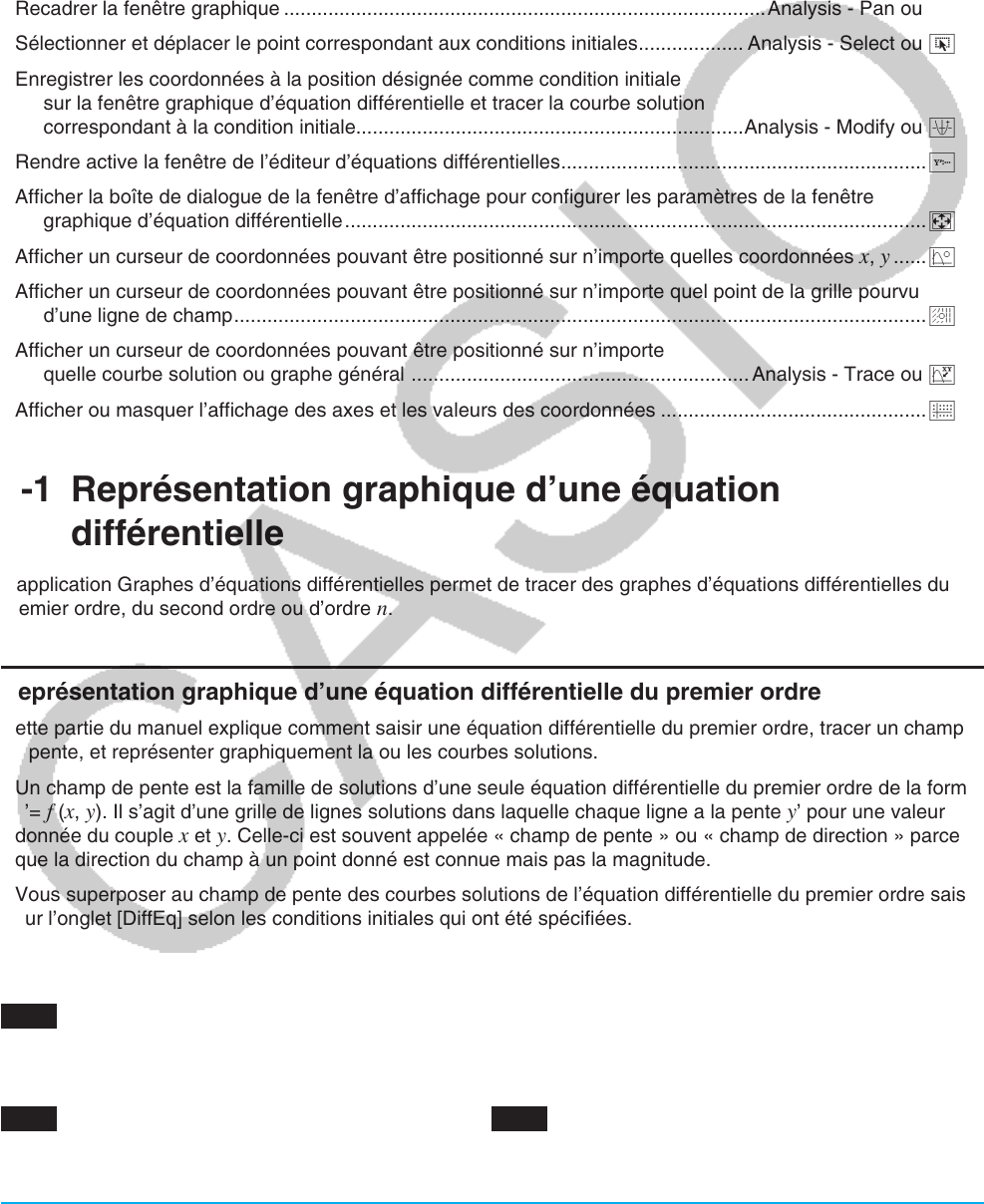
Chapitre 5 : Application Graphes d’équations différentielles 126
• Activer ou désactiver l’emploi de vecteurs unités pour la représentation
graphique du champ de pente ou du plan de phase......................................................Edit - Unit Vectors
• Afficher l’onglet [DiffEq] de la fenêtre de l’éditeur
d’équations différentielles ......................................................................Edit - Editor - DiffEqGraph Editor
• Afficher l’onglet [IC] de la fenêtre de l’éditeur d’équations différentielles .....................Edit - Editor - IC Editor
• Afficher l’onglet [Graphs] de la fenêtre de l’éditeur d’équations différentielles ..... Edit - Editor - Graph Editor
• Supprimer les conditions initiales actuellement spécifiées
(et par conséquent toutes les courbes solutions) ................................................................Edit - Clear All
• Recadrer la fenêtre graphique .......................................................................................Analysis - Pan ou T
• Sélectionner et déplacer le point correspondant aux conditions initiales ................... Analysis - Select ou G
• Enregistrer les coordonnées à la position désignée comme condition initiale
sur la fenêtre graphique d’équation différentielle et tracer la courbe solution
correspondant à la condition initiale......................................................................Analysis - Modify ou J
• Rendre active la fenêtre de l’éditeur d’équations différentielles ..................................................................A
• Afficher la boîte de dialogue de la fenêtre d’affichage pour configurer les paramètres de la fenêtre
graphique d’équation différentielle .........................................................................................................6
• Afficher un curseur de coordonnées pouvant être positionné sur n’importe quelles coordonnées
x, y ......K
• Afficher un curseur de coordonnées pouvant être positionné sur n’importe quel point de la grille pourvu
d’une ligne de champ .............................................................................................................................L
• Afficher un curseur de coordonnées pouvant être positionné sur n’importe
quelle courbe solution ou graphe général .............................................................Analysis - Trace ou =
• Afficher ou masquer l’affichage des axes et les valeurs des coordonnées ................................................q
5-1 Représentation graphique d’une équation
différentielle
L’application Graphes d’équations différentielles permet de tracer des graphes d’équations différentielles du
premier ordre, du second ordre ou d’ordre n.
Représentation graphique d’une équation différentielle du premier ordre
Cette partie du manuel explique comment saisir une équation différentielle du premier ordre, tracer un champ
de pente, et représenter graphiquement la ou les courbes solutions.
• Un champ de pente est la famille de solutions d’une seule équation différentielle du premier ordre de la forme
y’= f (x, y). Il s’agit d’une grille de lignes solutions dans laquelle chaque ligne a la pente y’ pour une valeur
donnée du couple x et y. Celle-ci est souvent appelée « champ de pente » ou « champ de direction » parce
que la direction du champ à un point donné est connue mais pas la magnitude.
• Vous superposer au champ de pente des courbes solutions de l’équation différentielle du premier ordre saisie
sur l’onglet [DiffEq] selon les conditions initiales qui ont été spécifiées.
u Saisir une équation différentielle du premier ordre et tracer un champ de pente
0501 Saisir y’ = y
2
− x et tracer son champ de pente
u Saisir les conditions initiales et représenter graphiquement les courbes solutions
0502 Après avoir effectué l’opération dans l’exemple 0501 , pour représenter graphiquement trois courbes
solutions pour les conditions initiales (xi, yi) = (0, 0), (0, 0,5), (0, 1)